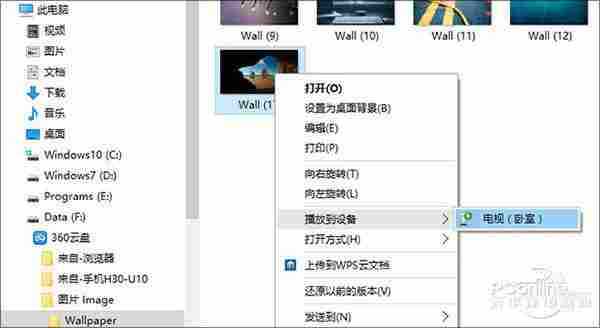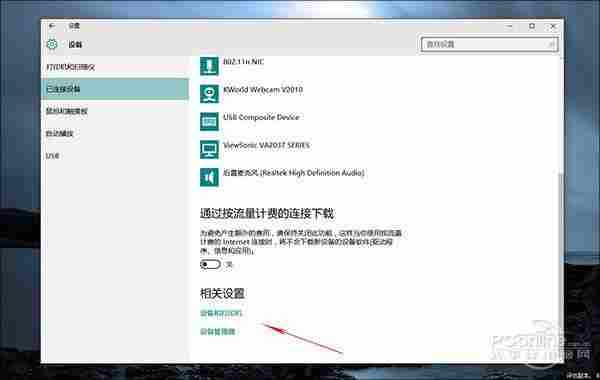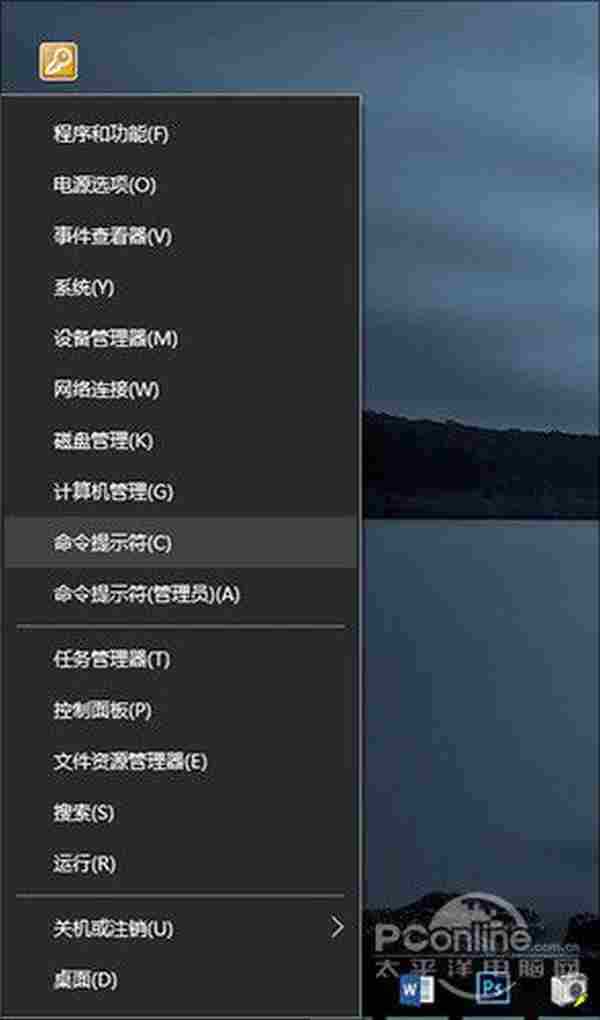技术教程电脑教程
鲜为人知的神奇功能!Win10秘技大放送
Win10已经是全球第二大操作系统了,除了一些大的亮点外,细节处也做出了不少改进。比方说接下来要给大家介绍的这几点,我敢打赌,肯定有你不知道的!
1. 投放到电视
Win10主打多屏同步,但很多网友都有这样的误区,认为没有Win10手机或平板,多屏同步也就无从谈起。事实上Win10的多屏同步可以分为很多层面,有些并不需要复杂的软硬件配合,比方说一个最简单的无线影音投放,就可以直接在您家的智能机顶盒上实现。
这项功能其实是利用了Win10内置的DLNA技术,简单来说就是当您的电视机顶盒支持DLNA协议的话,就可以在Win10资源管理器中,右键直接选择“播放到设备→”,将视频或图片投射到电视机上。当然好处也是很明显的,看大片舒服呀!
2. 无线同屏
相比上文的DLNA,另一项多屏同步功能就显得更高级了。这项功能有点儿像苹果手机里的AirPlay,主要是利用了Miracast协议将电脑中的网页、桌面、照片、视频等资源投放到电视上。说白了就是你电脑上操作啥,电视上就能看到啥。
这项功能隐藏在“投影”功能下方,也就是平时我们连接投影仪所用的那个Win+P下。在这个面板中,你会发现最下方有一个“连接到无线显示器”的选项,点击后Win10会自动搜索其他支持Miracast协议的显示设备。比方说你的电视机支持Miracast,连接后就可以把Win10桌面直接投影到电视机上。
相比DLNA,Miracast功能的投屏范围更加广泛,桌面、网页、照片、视频,基本上电脑上显示啥,电视上就能看到啥。也许你会说了,自家电视不支持Miracast怎么办?很简单,去某宝上搜一下,百十来块的东西,喜欢就直接入一个吧。
3. 传统模块入口
Win10大幅完善了Modern版设置模块的可操作性,但很多电脑玩家依旧喜欢老版的控制面板。其实这项功能在Win10中并没有完全剔除,在每个设置项的下方,都会隐藏一个传统设置模块的快捷入口。
此外你还可以右键点击开始图标,打开一个简易版开始菜单。这个菜单的最大亮点,是里面的功能,都是传统版设置风格。So……喜欢老味道的家伙们,多试试这个入口吧!